- Да ли стално добијате Покушај приступа неважећој адреси грешка? Наши детаљни поправци ће вам помоћи.
- Можете покушати да скенирате рачунар на малвер или да уклоните МовеИмагес ДВОРД.
- Ово Одељак Системске грешке укључује мноштво других савета без ризика које треба применити приликом решавања сличних проблема.
- И на крају, прођите кроз разне проблеме захваљујући тачној стручности наших рачунара Чвориште за грешке у оперативном систему Виндовс 10.

Овај софтвер ће одржавати и покретати управљачке програме, чиме ће се заштитити од уобичајених рачунарских грешака и квара хардвера. Проверите све своје управљачке програме у 3 једноставна корака:
- Преузмите ДриверФик (верификована датотека за преузимање).
- Кликните Покрените скенирање да бисте пронашли све проблематичне управљачке програме.
- Кликните Ажурирај управљачке програме да бисте добили нове верзије и избегли кварове у систему.
- ДриверФик је преузео 0 читаоци овог месеца.
Покушај приступа неважећој адреси
порука о грешци се обично појављује уз грешку ЕРРОР_ИНВАЛИД_АДДРЕСС. Ово је системска грешка и може вам спречити покретање одређених апликација.Непокретање апликација је велики проблем, па ћемо вам данас показати како да решите ову грешку Виндовс 10.
Шта могу учинити када добијем покушај приступа неважећој адреси?
Како могу да поправим ЕРРОР_ИНВАЛИД_АДДРЕСС?
1. Скенирајте свој рачунар на малвер
- Почните тако што ћете отворити Малваребитес.
- Кликните Скенирање> Врсте скенирања.
- Када се види Скенирање је завршено искаче порука, кликните Затвори Кс.

- Сада ћете видети три доступна типа скенирања. Одабрати из: Скенирање претњи, Прилагођено скенирање, и Хипер Сцан.

- Малваребитес ће вас обавестити о свим откривеним опасностима.
Ова порука о грешци се понекад може појавити приликом покушаја покретања одређених апликација. Као што су корисници потврдили, узрок је нико други него а злонамерних програма инфекција.
Да бисте решили проблем, потребно је да користите поуздан антивирусни софтверски алат као што је Малваребитес и скенирајте свој рачунар на малвер.
Неке врсте малвера може бити тешко идентификовати и уклонити. То не треба да брине када користите Малваребитес. Његова ефикасност је доказана против вируса, шпијунског софтвера, рансомваре-а и не само.

Малваребитес
Системске грешке узроковане малвером могу се избећи приликом коришћења Малваребитес. Спремни за брзо скенирање рачунара?
Посетите сајт
2. Уредите свој регистар
- Притисните Виндовс тастер + Р. и ући регедит. Притисните Ентер или кликните У реду.
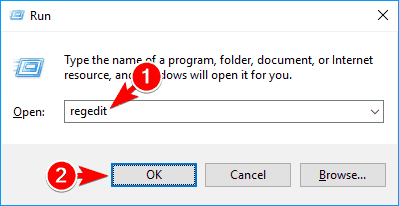
-
Опционо: Измена регистра може довести до проблема са стабилношћу система, зато вам саветујемо да направите резервну копију за сваки случај. Да бисте то урадили, само кликните на Датотека> Извоз.
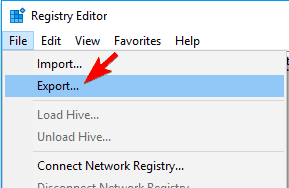
КомплетИзвозни опсег до Све а затим унесите жељено име датотеке. Изаберите сигурно место и кликните на сачувати.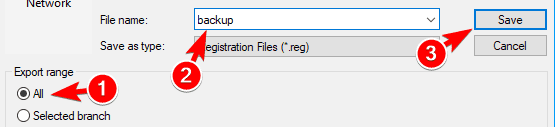 Након стварања резервне копије, можете је користити за враћање регистра у претходно стање у случају да нешто пође по злу.
Након стварања резервне копије, можете је користити за враћање регистра у претходно стање у случају да нешто пође по злу. - Дођите до ХКЕИ_ЛОЦАЛ_МАЦХИНЕСИСТЕМЦуррентЦонтролСетЦонтролСессион МанагерМемори Манагемент тастер у левом окну.
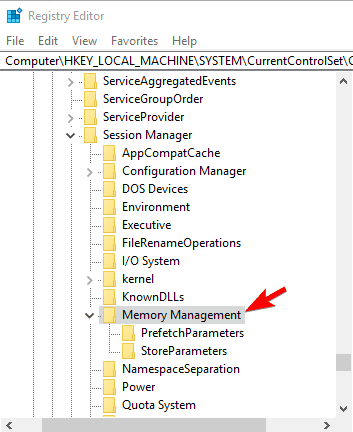
- У десном окну пронађите и отворите МовеИмагес ДВОРД. Ако овај ДВОРД није доступан, кликните десним тастером миша на празан простор у десном окну и одаберите Ново> ДВОРД (32-битна вредност). Ентер МовеИмагес као име новог ДВОРД-а и отворите га.
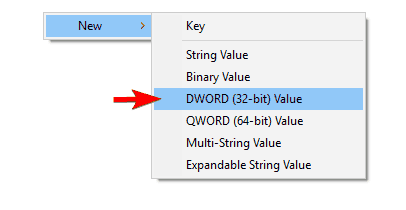
- Подесите Подаци о вредности до 1 и кликните У реду да бисте сачували промене.
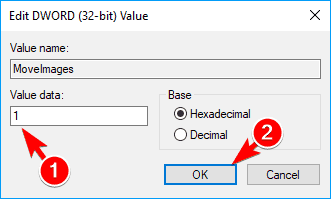
- Близу Уредник регистра и поново покрените свој рачунар.
Према корисницима, ова грешка се појављује током покушаја покретања интернет претраживач и многим другим апликацијама. Вреди напоменути да ова грешка утиче на све верзије оперативног система Виндовс, укључујући Виндовс 10.
Да би решили проблем, корисници предлажу да направите неколико промена у регистру. Ово је релативно једноставно и то можете учинити пратећи горње кораке.
Други корисници су пријавили алтернативна решења у вези са вашим регистром. Неки од њих тврде да проблем можете решити преименовањем једног кључа у Уредник регистра. Да бисте то урадили, следите ове кораке:
- Отвори Уредник регистра и направите резервну копију.
- У десном окну дођите до ЦомпутерХКЕИ_ЛОЦАЛ_МАЦХИНЕСОФТВАРЕМицрософтВиндовс НТЦуррентВерсионИмаге Оптионс Екецутион Филеиекплоре.еке кључ.
- Десни клик иекплоре.еке кључ и изабери Преименуј из менија. Преименујте кључ у иекплоре.олд.
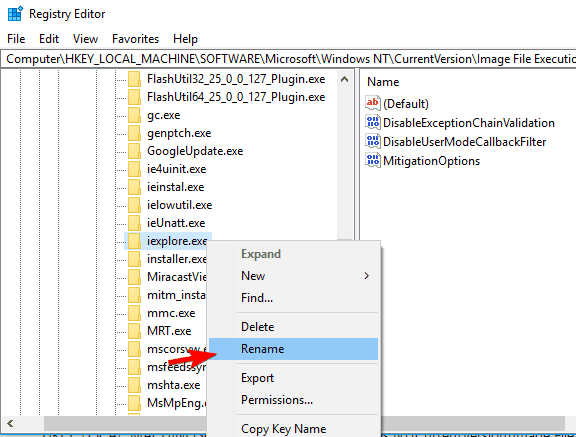
- Близу Уредник регистра и проверите да ли то решава проблем.
Имајте на уму да преименовање кључева може да изазове проблеме са одређеним функцијама, па будите сигурни да сте претходно направили резервну копију. Ако приметите било какве проблеме након промене регистра, једноставно покрените датотеку резервне копије да бисте је вратили у претходно стање.
3. Уклоните ДВОРД МовеИмагес
- Почетак Уредник регистра. Већ смо вам показали како се то ради Решење 1, зато га обавезно проверите за додатне информације.
- Направите резервну копију регистра за сваки случај. Брисање вредности из регистра може да изазове одређене проблеме, па је увек добро припремити резервну копију у случају да нешто пође по злу.
- Иди на ХКЕИ_ЛОЦАЛ_МАЦХИНЕСИСТЕМЦуррентЦонтролСетЦонтролСессион МанагерМемори Манагемент тастер у левом окну.
- Пронађите у десном окну МовеИмагес ДВОРД, кликните десним тастером миша и одаберите Избриши из менија.
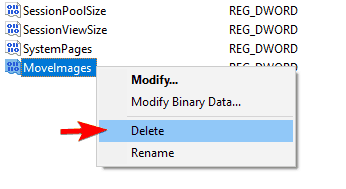
- Након брисања ове вредности, поново покрените рачунар и проверите да ли се проблем поново појављује.
Ако и даље имате ову грешку, можда ћете је моћи решити уклањањем МовеИмагес ДВОРД из вашег регистра. Ово је релативно једноставно и то можете учинити пратећи горње кораке.
4. Избришите фасциклу Буилд
Корисници су пријавили ову грешку док су користили софтвер Аколоти. Према њима, проблем су решили једноставним брисањем датотеке Буилд директоријум из Доцументсаколоти именик.
Након уклањања Буилд директоријум, апликација би требала почети радити без икаквих проблема.
5. Подесите ЕМЕТ на препоручена подешавања
Ако имате проблема са покретањем одређених апликација због ове грешке, можда ћете моћи да је поправите променом поставки ЕМЕТ-а. Према мишљењу корисника, једноставно промените поставке ЕМЕТ на Препоручено и проблем треба решити.
Како могу да поправим покушај приступа неважећој адреси у Адобе-у?
1. Конфигуришите ЕМЕТ
Корисници су пријавили овај проблем приликом употребе Адобе читач, и према њима нису у могућности да покрену апликацију.
Проблем је у ЕМЕТ конфигурацији, па ако користите ЕМЕТ, обавезно искључите / укључите све опције за Адобе Реадер у ЕМЕТ-у.
Можете и да подесите ЕМЕТ на поставке максималне безбедности да бисте решили овај проблем.
2. Избришите вредности програма Ацробат Реадер из регистра
- Отвори Уредник регистра.
- У левом окну идите до ХКЕИ_ЛОЦАЛ_МАЦХИНЕСОФТВАРЕМицрософтВиндовс НТЦуррентВерсионИмаге Опције извршавања датотекаАцроРд32.еке кључ.
- Десни клик АцроРд32.еке тастер у левом окну и изаберите Избриши из менија.
- Сада идите на ХКЕИ_ЛОЦАЛ_МАЦХИНЕСОФТВАРЕМицрософтВиндовс НТЦуррентВерсионИмаге Опције извршавања датотекаАцроРд32Инфо.еке кључ.
- Десни клик АцроРд32Инфо.еке кључ и изабери Избриши из менија.
- Близу Уредник регистра и поново покрените свој рачунар.
Према мишљењу корисника, можда ћете моћи да решите овај проблем уклањањем вредности програма Ацробат Реадер из регистра.
Уклањање вредности из регистра може проузроковати одређене проблеме, стога вам топло саветујемо да направите резервну копију регистра пре употребе овог решења.
Након тога проверите да ли се порука о грешци и даље појављује. Имајте на уму да се ово решење примењује само ако у регистру имате барем један од горе наведених кључева. Ако не можете да пронађете ниједан од ових тастера, требало би да у потпуности прескочите ово решење.
3. Покушајте да покренете апликацију као администратор
- Пронађите проблематичну апликацију и кликните десним тастером миша.
- Изаберите Покрени као администратор из менија.
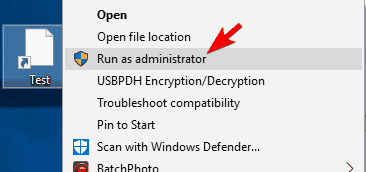
Неке Адобе апликације не могу да се покрену због ове грешке, а ако имате овај проблем, брзо решење је покретање проблематичне апликације као администратор.
Ако ово заобилазно решење успе, мораћете да га поновите сваки пут када желите да покренете ову апликацију. Можете и да подесите да се апликација увек покреће са административним привилегијама.
Да бисте то урадили, следите ове кораке:
- Кликните десним тастером миша на проблематичну апликацију и одаберите Својства из менија.
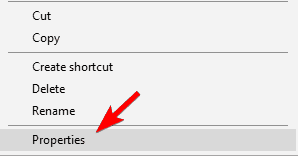
- Када Својства прозор се отвори, идите на Компатибилност таб. Проверавати Покрените овај програм као администратор и кликните на Применити и У реду да бисте сачували промене.
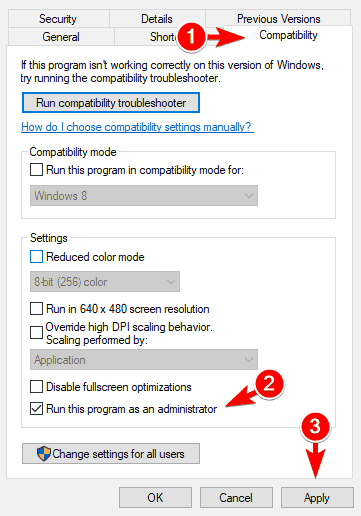
- Након тога апликација ће увек започети са административним привилегијама.
4. Покушајте да покренете апликацију у режиму компатибилности
- Пронађите проблематичну апликацију, кликните десним тастером миша и изаберите Својства из менија.
- Дођите до Компатибилност таб, чек Покрените овај програм у режиму компатибилности за и изаберите жељену верзију оперативног система Виндовс. Сада кликните на Применити и У реду да бисте сачували промене.
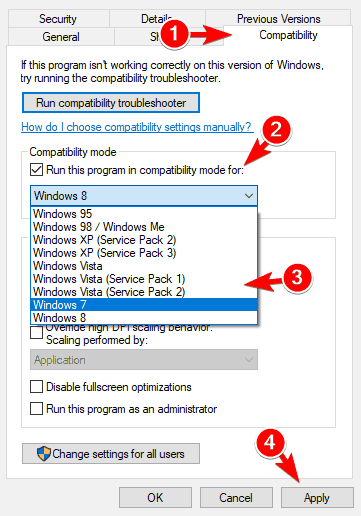
Понекад одређене апликације нису у потпуности оптимизоване за Виндовс 10 и то може довести до појаве ове грешке. Да бисте решили овај проблем, можете да покрећете апликације у режиму компатибилности.
Ово је једноставно решење, али можда ћете морати да експериментишете са различитим опцијама компатибилности док не пронађете ону која вам одговара.
5. Ажурирајте проблематичну апликацију на најновију верзију
Постоје случајеви када се ове грешке могу појавити због одређених грешака и проблема са компатибилношћу.
Да бисте били сигурни да је ваша апликација у потпуности компатибилна са вашим оперативним системом и без грешака, топло вам саветујемо да је ажурирате на најновију верзију.
У многим случајевима програмери су свесни ових врста грешака и проблем је обично решен у новијој верзији софтвера.
Ако имате овај проблем са било којом апликацијом на рачунару, саветујемо вам да је ажурирате на најновију верзију и проверите да ли се проблем и даље појављује.
6. Укључите контролу корисничког налога и покрените апликацију као администратор
- Притисните Виндовс тастер + С. и ући кориснички налог и изабрати Промените подешавања контроле корисничког налога из менија.
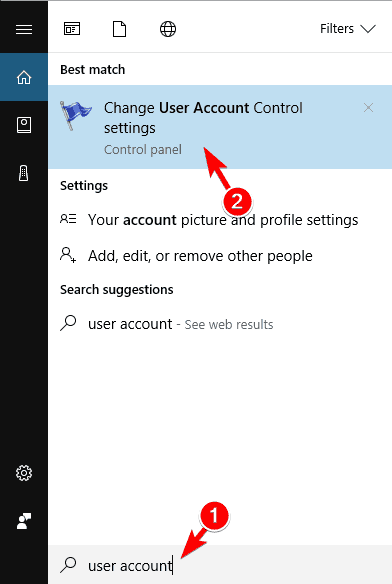
-
Поставке контроле корисничког налога сада ће се појавити прозор. Померите клизач на подразумевани положај и кликните У реду да бисте сачували промене.
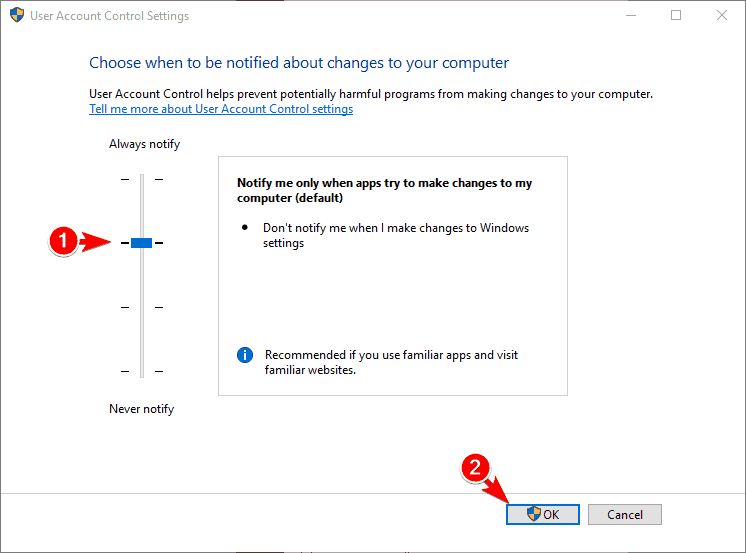
Контрола корисничког налога је корисна сигурносна функција која спречава апликације да извршавају задатке који захтевају администраторске привилегије.
Захваљујући овој функцији, увек ћете добити безбедносни дијалог када покушавате да извршите задатак који захтева администраторска права.
Ово је корисна функција, али се њени безбедносни дијалози често појављују и то је главни разлог зашто многи корисници одлуче да онемогуће ову функцију.
Међутим, мало корисника је пријавило да су проблем решили на свом рачунару укључивањем контроле корисничког налога. Да бисте то урадили, следите горње кораке.
Након поновног укључивања ове функције, покушајте да покрените проблематичну апликацију као администратор и проверите да ли се порука о грешци поново појављује.
7. Уклоните антивирусни софтвер
Ако често добијате Покушај приступа неважећој адреси поруку о грешци, можда бисте желели да покушате да онемогућите антивирус.
Корисници су пријавили неке проблеме са старијим верзијама Битдефендер, па ако користите ову алатку, морате је онемогућити и проверити да ли проблем и даље постоји.
Неколико корисника је пријавило да је узрок Битдефендер ватрени зид и након онемогућавања грешка је у потпуности решена.
Говорећи о заштитном зиду, корисници су то пријавили Систем за откривање провала (ИДС) био проблем, па будите сигурни да сте и њега онемогућили. Ако онемогућавање антивируса не помаже, можда ћете морати да га деинсталирате да бисте решили овај проблем.
Антивирусни алати могу понекад ометати ваш оперативни систем што може довести до различитих грешака. Вреди напоменути да антивирусни софтвер може оставити остатке датотека чак и након што га деинсталирате, па је препоручљиво користити наменски алат за уклањање.
Готово све антивирусне компаније имају ове алате за свој софтвер, па будите сигурни да сте преузели један за ваш антивирус.
Након уклањања антивируса и свих сродних датотека, проблем би требало решити. Сада морате само да ажурирате антивирус на најновију верзију или да пређете на друго антивирусно решење.
Иако се ова грешка односи на старије верзије Битдефендера, други антивирусни алати такође могу изазвати ову грешку.
Неколико корисника је то пријавило Цомодо Фиревалл је изазвао овај проблем на њиховом рачунару, па ако користите ту апликацију, можда ћете је желети онемогућити или уклонити.
Као што видите, различити сигурносни алати могу довести до појаве овог проблема, па чак и ако не користите Битдефендер, будите сигурни да сте испробали ово решење са својим антивирусним софтвером.
8. Инсталирајте најновије исправке за Виндовс
- Притисните Виндовс тастер + И. отворити Апликација за подешавања.
- Иди на ажурирање и сигурност одељак.
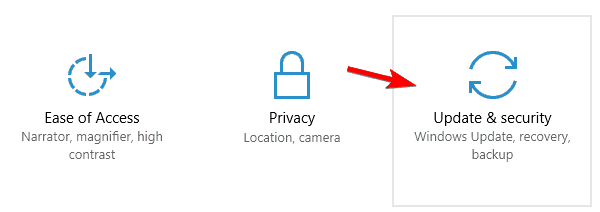
- Сада кликните на Провери ажурирања дугме.
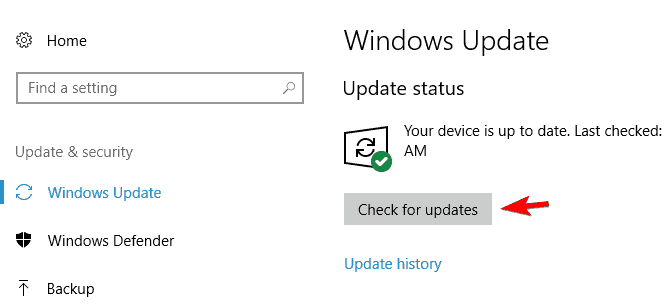
Виндовс 10 је солидан оперативни систем, али као и сваки други оперативни систем, има мало грешака и грешака.
Ове грешке понекад могу да изазову разне системске грешке, а да бисте их исправили, топло се препоручује да редовно ажурирате Виндовс.
Подразумевано, Виндовс 10 аутоматски преузима исправке у позадини, али понекад можете да пропустите важно ажурирање. Да бисте били сигурни да је Виндовс ажуриран, увек можете ручно да проверите да ли постоје исправке.
Виндовс ће сада проверити да ли постоје исправке. Ако су доступне било какве исправке, Виндовс ће их преузети у позадини и инсталирати након поновног покретања рачунара. Након ажурирања система, проблем би требало да буде решен.
9. Деинсталирајте Цхроме
- Отвори Гоогле Цхроме.
- Једном Хром отвори, кликните на дугме Мени у горњем десном углу. Изаберите Помоћ> О Гоогле Цхроме-у.
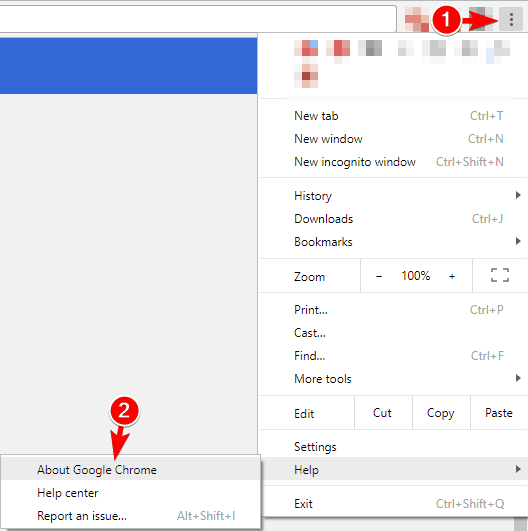
- Појавиће се нова картица и Цхроме ће аутоматски проверити да ли постоје исправке и преузети их.
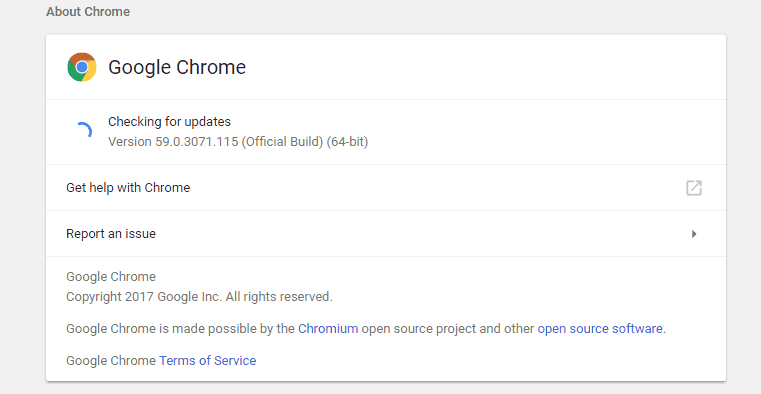
Након ажурирања Цхроме-а на најновију верзију, проверите да ли проблем и даље постоји. Ако се грешка и даље појављује, можда ћете желети да уклоните Гоогле Цхроме. Да бисте то урадили, следите ове кораке:
- Отвори Апликација за подешавања.
- Дођите до Апликације одељак.
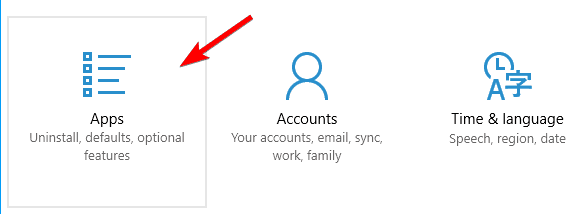
- Појавиће се листа инсталираних апликација. Изаберите Гоогле Цхроме са листе и кликните на Деинсталирај.
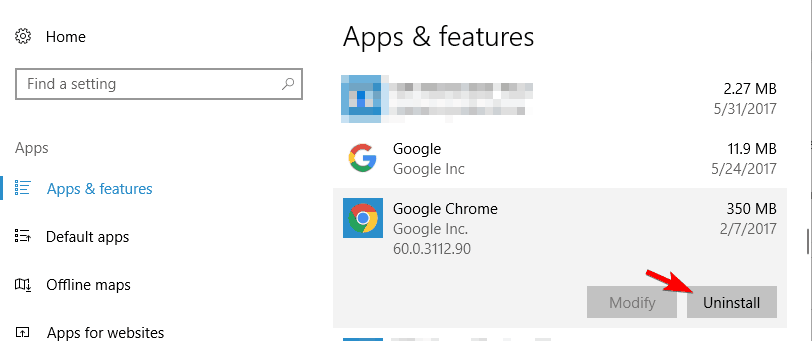
- Следите упутства на екрану да бисте уклонили Цхроме.
Према мишљењу корисника, један од узрока ове грешке могао би бити Гоогле Цхроме. Неколико корисника је пријавило да је уклањање Гоогле Цхроме-а решило проблем за њих, па бисте можда желели да пробате то.
Пре уклањања Цхроме-а, топло вам саветујемо да проверите да ли је Цхроме ажуриран и инсталирате потребна ажурирања.
Ако не желите да користите Подешавања апликацију, можете уклонити Цхроме на следећи начин:
- Притисните Виндовс тастер + С. и ући контролна табла. Изаберите Контролна табла са листе резултата.
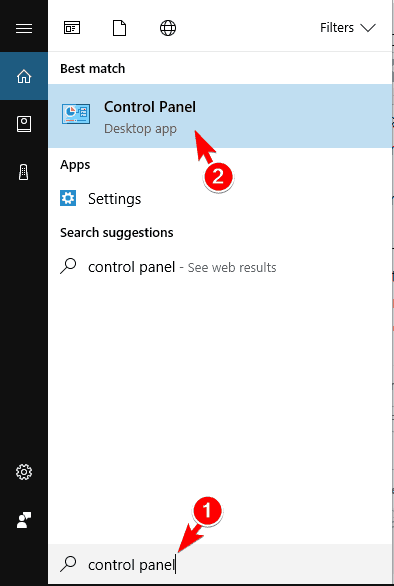
- Када Контролна табла отвори, идите на Програми и функције.
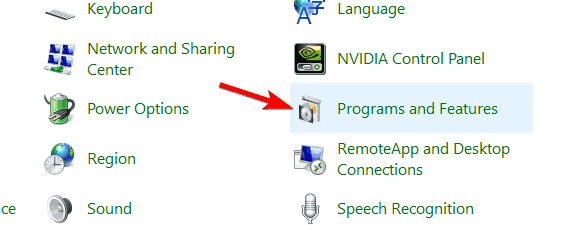
- Када Програми и функције отвара се прозор, пронађите Гоогле Цхроме, и двапут кликните на њега.
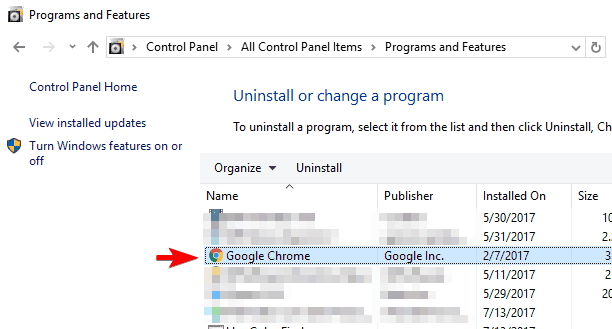
- Следите упутства на екрану да бисте уклонили Цхроме.
Након што деинсталирате Гоогле Цхроме, проверите да ли се проблем и даље појављује. Ако не, можда ћете желети да покушате да поново инсталирате Цхроме или да се пребаците на други прегледач.
10. Подесите антивирус на Режим игре
Корисници су пријавили овај проблем са Битдефендер, и чини се да постоји брзо и једноставно решење за овај проблем.
Према корисницима, можете једноставно подесити Битдефендер да се покреће Режим игре и то ће вам омогућити да без проблема покрећете Адобе апликације.
Режим игре ради са другачијим скупом правила, па ако имате могућност покретања антивируса у режиму игре, покушајте то и проверите да ли проблем и даље постоји.
11. Додајте проблематичну апликацију на листу изузећа
Као што је већ поменуто, ваш антивирус може ометати ваш оперативни систем и спречити вас да покрећете одређене апликације.
Корисници су пријавили овај проблем са Битдефендер и Адобе апликацијама, али се такође може појавити код било које друге апликације и антивируса.
Да бисте избегли овај проблем, можете покушати да додате проблематичну апликацију на листу изузетака.
Готово сваки антивирусни софтвер има листу изузетака, па обавезно додајте проблематичну апликацију на листу и проверите да ли то решава проблем.
12. Уклоните проблематичне апликације
Већ смо поменули да у неким случајевима Гоогле Цхроме може да изазове Покушај приступа неважећој адреси да се појави грешка. Међутим, Цхроме није једини узрок овог проблема.
Корисници су пријавили проблеме са апликацијама попут Делуке Схиелд, па ако је ова апликација инсталирана, уклоните је и проверите да ли то решава проблем.
Имајте на уму да овај проблем могу да изазову и друге апликације, па уклоните све недавно инсталиране или ажуриране апликације.
Корисници су то пријавили Реал Плаиер такође може довести до појаве овог проблема, па га обавезно уклоните. Друга апликација која може изазвати ову грешку је Анаграм, па ћете можда желети да га и уклоните.
Поред тога, обавезно уклоните све сумњиве апликације. Понекад одређене апликације могу аутоматски да инсталирају необвезујући и потенцијално злонамерни софтвер, па уклоните сав сумњиви или непознати софтвер и проверите да ли то решава проблем.
13. Поново инсталирај проблематична примена
Ако се ова порука о грешци и даље појављује, можда ћете моћи да је поправите једноставним поновним инсталирањем проблематичне апликације.
У неким случајевима ваша инсталација може бити оштећена, што може довести до ове и многих других грешака. Корисници су пријавили да су овај проблем решили са Адобе апликацијама једноставном поновном инсталацијом, па будите сигурни да сте то покушали.
Према речима неколико корисника, поновна инсталација апликације на други погон решила је проблем за њих, тако да можете и то покушати.
14. Поново инсталирајте .НЕТ Фрамеворк
Многе апликације се граде помоћу .НЕТ Фрамеворк, а понекад се могу појавити ове врсте грешака ако је инсталација .НЕТ Фрамеворк оштећена.
Ако се то догоди, нећете моћи да покрећете апликације којима је потребан овај оквир. Да бисте решили проблем, морате да деинсталирате .НЕТ Фрамеворк са рачунара и поново га инсталирате.
.НЕТ Фрамеворк је доступан бесплатно на веб локацији компаније Мицрософт, међутим, постоји неколико доступних верзија. Да бисте решили проблем, потребно је да преузмете тачну верзију коју користи Адобе Реадер.
Након поновне инсталације .НЕТ Фрамеворк, грешка би требало да буде исправљена.
Како могу да поправим покушај приступа неважећој адреси у систему Оффице?
1. Ажурирајте ЕМЕТ
ЕМЕТ је најчешћи узрок овог проблема и ако не можете да покренете Мајкрософт Офис апликације због ове грешке, можда бисте желели да покушате да ажурирате ЕМЕТ на најновију верзију
. Неколико корисника је пријавило да им је ажурирање ЕМЕТ-а решило проблем, па будите сигурни да сте то покушали.
2. Избришите или промените ДВОРД опције ублажавања
- Отвори Уредник регистра.
- Опционо: Направите резервну копију регистра.
- У левом окну дођите до Опције извршавања датотеке ЦомпутерХКЕИ_ЛОЦАЛ_МАЦХИНЕСОФТВАРЕМицрософтВиндовс НТЦуррентВерсионИмаге кључ и проширите га.
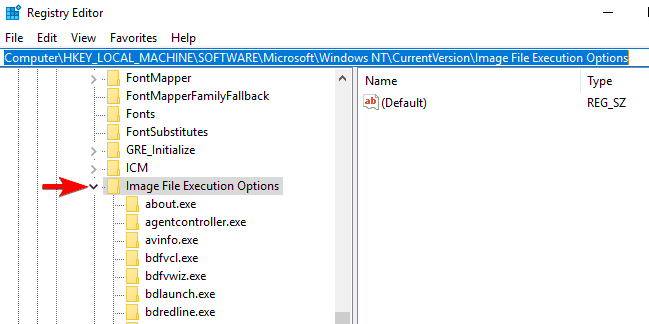
- Пронађите Оффице апликације на листи. Потражите уносе као што су екцел.еке, винворд.екеитд. Када пронађете жељену апликацију у левом окну, изаберите је.
- У десном окну двапут кликните на МитигатионОптион да отвори своја својства.
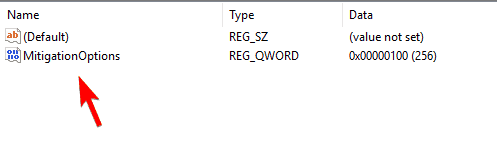
- Комплет Подаци о вредности до 0 и кликните У реду да бисте сачували промене. Можете и само избрисати МитигатионОптион ДВОРД из регистра.
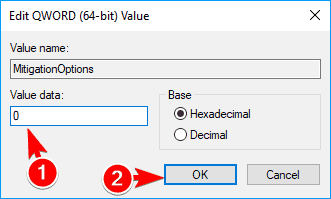
- Поновите претходне кораке за све Оффице апликације.
Ако користите ЕМЕТ, могуће је да једна од вредности у регистру омета Оффице апликације и узрокује појављивање овог проблема. Да бисте решили овај проблем, морате да направите неколико промена у регистру.
Када завршите, затворите Уредник регистра и поново покрените свој рачунар. Када се рачунар поново покрене, проблем би требало да буде решен и моћи ћете без проблема да покрећете Оффице апликације.
Како могу да поправим покушај приступа неважећој адреси у Унити-у?
Ажурирајте Унити на најновију верзију
Многи корисници су пријавили ову поруку о грешци путем Унити-а. Изгледа да се ова грешка појављује код старијих верзија Унити-а, па ако имате овај проблем, ажурирајте Унити на најновију верзију и проверите да ли је грешка решена.
Многи корисници су пријавили да им је Унити ажурирање решило проблем, па будите сигурни да сте то покушали.
Покушај приступа неважећој адреси може вам спречити покретање Адобе и Оффице апликација.
Ову грешку обично узрокује ЕМЕТ или ваш антивирусни софтвер, али требало би да је можете решити помоћу једног од наших решења.
Често постављана питања
Ово Водич за решавање Покушај приступа неважећој адреси има све одговоре које тражите. Брзи поправци су укључивали скенирање рачунара и уређивање регистра.
Подразумева се да су вируси најчешћи узрок рачунарских грешака. Спречите да се то догоди помоћу најбоља офлајн антивирусна решења.
Увек можете пронаћи свеобухватна решења за све ДЛЛ грешке. На пример, користите ово водич за исправљање мсвцр110.длл недостаје у оперативном систему Виндовс 10.


